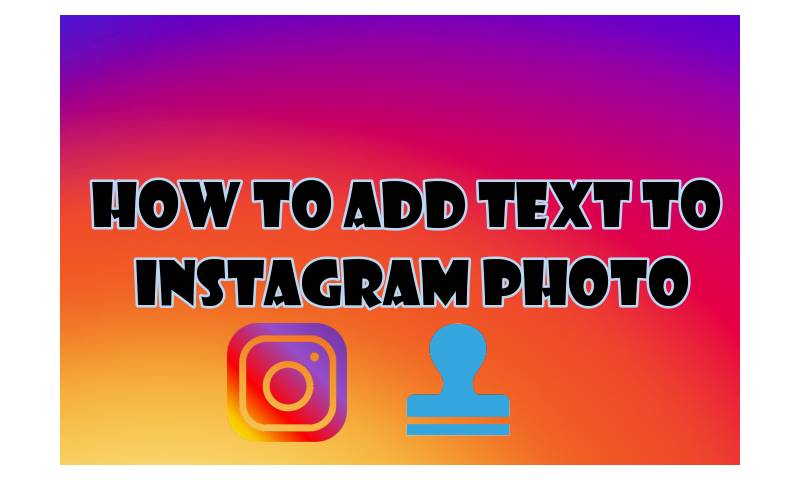هنا سوف نذكر لكم كيفية الكتابة على الصور في الانستقرام كما ذكرناطريقة الكتابة على الصور في السناب شات
كيفية الكتابة على الصور في الانستقرام على iPhone
البداية:
- افتح Instagram على iPhone الخاص بك.
Instagram Story:
- انتقل إلى Instagram Story عبر النقر على “قصتك” أو التمرير لليمين.
اختيار الصورة:
- التقط صورة أو قم بتحميلها من معرض الصور الخاص بك.
إضافة النص:
- انقر على أيقونة “Aa” في الزاوية العلوية اليمنى.
كتابة النص:
- ابدأ في كتابة النص المرغوب وحدد “تم” بعد الانتهاء.
تحرير النص:
- قم بتحرير النص باستخدام الأدوات المتاحة.
تنزيل الصورة:
- اضغط على السهم للأسفل لتنزيل الصورة إلى معرض الصور الخاص بك.
الجزء 2: نشر الصورة على Instagram
إعداد النشر:
- اضغط على “+” في الزاوية السفلية للشاشة.
اختيار الصورة:
- اختر الصورة التي قمت بتحريرها كأول صورة.
التحرير الإضافي:
- حدد “التالي” وقم بأي تعديلات إضافية إذا لزم الأمر.
تحديد الخيارات:
- قم بتحديد الخيارات المطلوبة مثل الكتابة والإضافات.
المشاركة:
- انتقل إلى “مشاركة” في الزاوية العلوية اليمنى لنشر الصورة.
الختام: تمتع بالحرية الإبداعية مع Instagram وإضافة نص إلى صورك للتمييز. اتبع هذه الخطوات بعناية لتكون متأكدًا من أن صورك تنقل الرسالة التي تريد بشكل فعّال.
اقرا: طريقة الكتابة والتعديل على الصور
كيفية إضافة نص إلى صورة Instagram على جهاز Android
1. تشغيل Instagram والدخول إلى “قصتك”
- تشغيل التطبيق وفتح “قصتك”:
- قم بتشغيل تطبيق Instagram على جهاز Android الخاص بك.
- اضغط على فقاعة “قصتك” في الزاوية العلوية اليسرى أو اسحب لليمين.
2. التقاط صورة أو تحميلها
- التقاط صورة أو تحميلها:
- التقط صورة أو قم بتحميلها من هاتفك.
3. إضافة النص وتعديله
- إضافة النص وتعديله:
- انتقل إلى أيقونة النص في الزاوية اليمنى العليا.
- اكتب النص وقم بأي تعديلات تحتاجها، مثل تغيير اللون والحجم والخط والخلفية.
4. حفظ ونشر القصة
- حفظ ونشر القصة:
- اضغط على “تم” في الزاوية العلوية اليمنى لحفظ التغييرات.
- انقر على السهم المتجه للأسفل لنشر قصتك على Instagram.
إنشاء صور نصية فقط على Instagram
1. فتح “قصتك” واختيار “إنشاء”
- فتح “قصتك” واختيار “إنشاء”:
- افتح Instagram على جهازك المحمول.
- اضغط على فقاعة “قصتك” في الزاوية العلوية اليسرى.
- حدد أيقونة “Aa” أو “إنشاء” لتحويل الشاشة إلى لوحة قماشية.
2. كتابة النص وتخصيصه
- كتابة النص وتخصيصه:
- اكتب النص وأدخل أي تغييرات، مثل لون النص وحجمه والخلفية.
- اضغط على “التالي” في الزاوية العلوية اليمنى.
3. إضافة صورة النص
- إضافة صورة النص:
- يمكنك إضافة صورة للنص عند هذه المرحلة.
- اضغط على السهم المتجه للأسفل للتقدم.
4. حفظ ونشر القصة
- حفظ ونشر القصة:
- حدد الصورة النصية واضغط على السهم للمشاركة.
- اختر “السهم الأزرق لليمين” للتحرير النهائي.
- انشر الصورة عبر النقر على علامة الاختيار الزرقاء.
استخدام تطبيقات تحرير الصور لإضافة نص على Instagram على الكمبيوتر
- يُفضل استخدام تطبيقات تحرير الصور لإضافة نص إلى Instagram على الكمبيوتر.
- يُمكنك استخدام تطبيقات مثل Canva أو Photoshop للتحكم في الخطوط والألوان.
نصائح إضافية
- بعد حفظ الصورة، يُمكن نشرها في أي وقت على Instagram، وسيتم حفظ النص مع الصورة.
- لا يُمكن إضافة أو حذف النص بعد حفظ الصورة.
الاستفادة من ميزة النص في Instagram
- يمكنك استخدام ميزة النص في Instagram لتخصيص لون وحجم النص والخطوط.
- يمكنك أيضًا إضافة ملصقات وصور GIF ومؤثرات إضافية للصورة.
- استخدم وضع الإنشاء في Instagram لإنشاء منشورات نصية فقط.
النشر على Instagram
- بمجرد حفظ الصورة، يُمكنك تحميلها كمنشور عادي أو قصة Instagram.
- يمكنك أيضًا نشر الصورة على منصات التواصل الاجتماعي الأخرى بعد تحميلها على Instagram.
- استمتع بتحرير الصور وإضافة النص على Instagram باستخدام الميزات المختلفة المتاحة.
- اكتشف المزيد من الإبداع مع الخطوات والتأثيرات المختلفة للنص على Instagram